Jak provést cyklus kalibrace baterie v notebooku Dell
Resumo: Tento proces může pomoci vyřešit problémy s rychlým vybitím baterie notebooku nebo nečekaným poklesem úrovně nabití baterie (například: pokles nabití z 20 % na 6 % v krátkém časovém období). ...
Este artigo aplica-se a
Este artigo não se aplica a
Este artigo não está vinculado a nenhum produto específico.
Nem todas as versões do produto estão identificadas neste artigo.
Instruções
Cyklus kalibrace baterie
Doporučujeme provést až 3 cykly kalibrace baterie, abyste zajistili, že baterie notebooku bude zcela zkalibrována.
- Začněte připojením napájecího adaptéru do elektrické zásuvky a notebooku. Ujistěte se, že se notebook po připojení napájecího adaptéru začne nabíjet (obrázek 1).
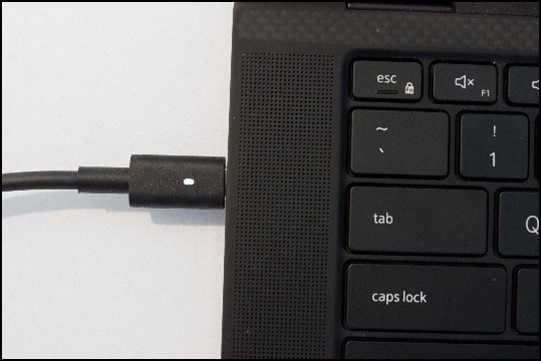
Obrázek 1Poznámka: Napájecí adaptér může mít konektor USB Type-C nebo kulatý konektor. - Nechte notebook nabít až na 100 % (obrázek 2). Během nabíjení můžete notebook používat běžným způsobem.
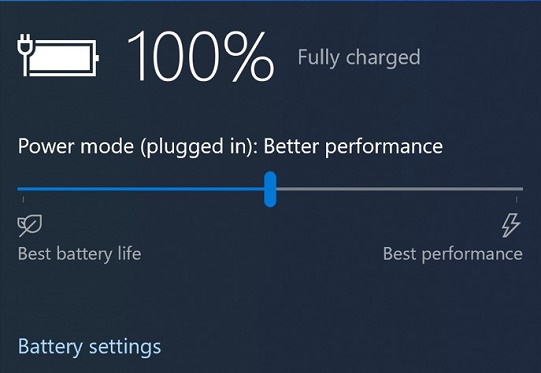
Obrázek 2
- Odpojte napájecí adaptér od notebooku a nechte baterii normálně vybít (obrázek 3). Notebook lze během této doby používat běžným způsobem.
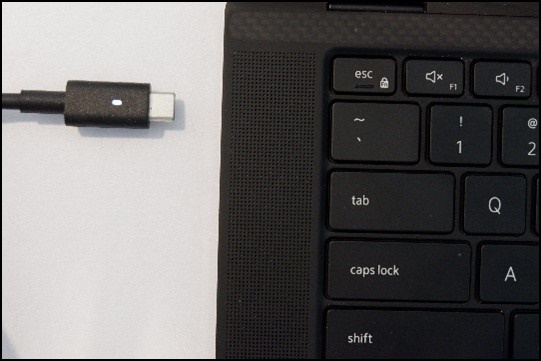
Obrázek 3
- Jakmile úroveň nabití baterie notebooku klesne na 6 % nebo méně, znovu připojte napájecí adaptér a nabijte notebook až na 100 % (obrázek 4).
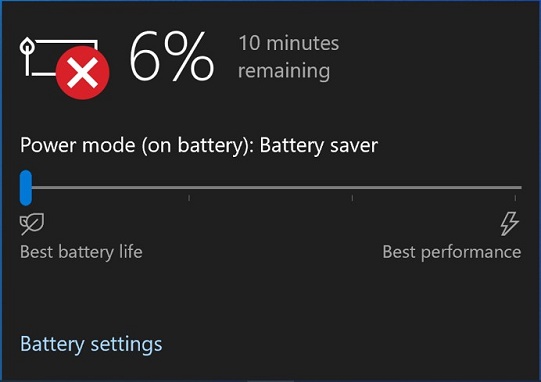
Obrázek 4
- Po nabití notebooku na 100 % je dokončen jeden cyklus kalibrace baterie.
Další informace o využití baterie Dell a odstraňování problémů s ním spojených naleznete v článcích znalostní databáze Dell:
Mais informações
Doporučené články
Zde je několik doporučených článků týkajících se tohoto tématu, které by vás mohly zajímat.
Produtos afetados
G Series, G Series, Alienware, Dell Pro Plus, Dell Pro Premium, Inspiron, Latitude, Dell Pro Rugged, Vostro, XPS, Legacy Laptop Models, Mobile WorkstationsPropriedades do artigo
Número do artigo: 000205559
Tipo de artigo: How To
Último modificado: 17 jan. 2025
Versão: 5
Encontre as respostas de outros usuários da Dell para suas perguntas.
Serviços de suporte
Verifique se o dispositivo está coberto pelos serviços de suporte.